¿Cómo se puede identificar la versión de Dell Threat Defense?
摘要: Para identificar la versión de Dell Threat Defense, siga estas instrucciones.
症狀
- Desde mayo de 2022, Dell Threat Defense alcanzó el final de su período de mantenimiento. Dell ya no actualizará este producto y sus artículos. Para obtener más información, consulte Política de ciclo de vida útil (Fin de soporte o Final del ciclo de vida) de productos para Dell Data Security. Si tiene preguntas sobre artículos alternativos, comuníquese con el equipo de ventas o al correo endpointsecurity@dell.com.
- Consulte Endpoint Security para obtener información adicional acerca de los productos actuales.
Es importante conocer la versión de Dell Threat Defense para realizar las siguientes acciones:
- Identificar problemas conocidos.
- Determinar diferencias de UI.
- Entender los cambios en el flujo de trabajo.
- Comprobar los requisitos del sistema.
Productos afectados:
Dell Threat Defense
Sistemas operativos afectados:
Windows
Mac
原因
解析度
Haga clic en la pestaña del sistema operativo correspondiente para obtener información sobre el control de las versiones.
El control de versiones se puede determinar mediante los siguientes componentes del producto:
- Interfaz de usuario (UI)
- Installer
Realice lo siguiente para identificar la versión mediante la UI:
- Expanda la bandeja del sistema de Windows haciendo clic en la flecha hacia arriba.
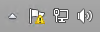
- Haga clic con el botón secundario en el icono de Dell Threat Defense y, a continuación, seleccione About.
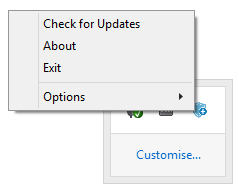
- Documente la Versión.
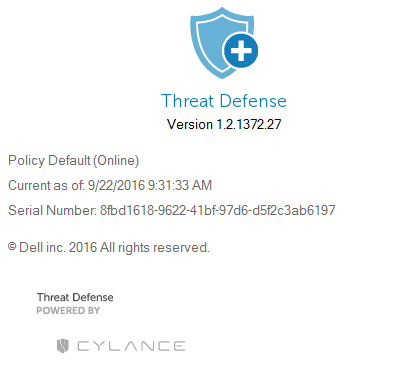
- El número más importante es el tercer número. En el ejemplo, el tercer número es 1372.
- La Versión en el ejemplo puede ser distinta en su entorno.
Realice lo siguiente para identificar la versión mediante el instalador:
- Haga clic con el botón secundario en DellThreatDefenseSetup.exe y, a continuación, seleccione Properties.
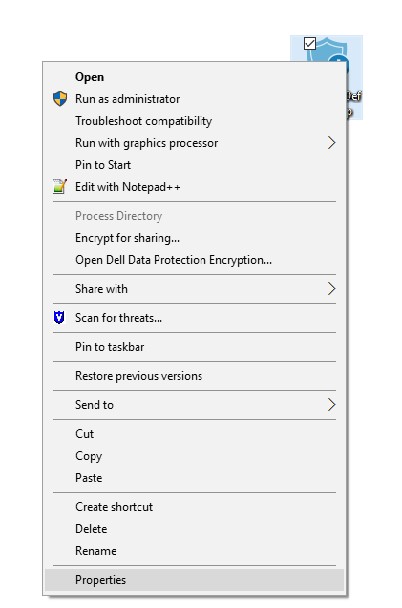
- Haga clic en la ficha Detalles.

- Documente la información que aparece en Product Version.
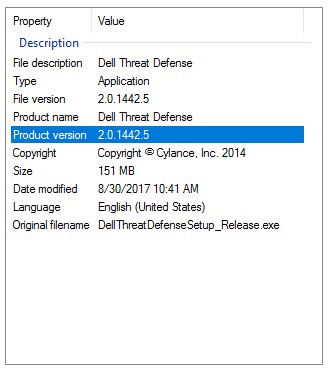
- El número más importante es el tercer número. En el ejemplo, el tercer número es 1442.
- La Versión del producto que aparece en el ejemplo puede ser distinta en su entorno.
El control de versiones se puede determinar mediante los siguientes componentes del producto:
- Interfaz de usuario (IU)
- Installer
Realice lo siguiente para identificar la versión mediante la UI:
- En el menú Status (en la parte superior de la pantalla), haga clic con el botón secundario en el icono de Dell Threat Defense y, a continuación, seleccione About.
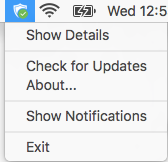
- Documente la Versión.
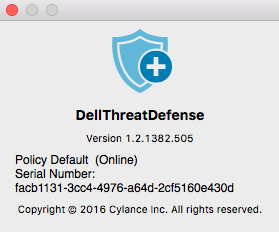
- El número más importante es el tercer número. En el ejemplo, el tercer número es 1382.
- La Versión en el ejemplo puede ser distinta en su entorno.
Realice lo siguiente para identificar la versión mediante el instalador:
- Haga clic con el botón secundario en DellThreatDefenseSetup.dmg y, a continuación, seleccione Get Info.
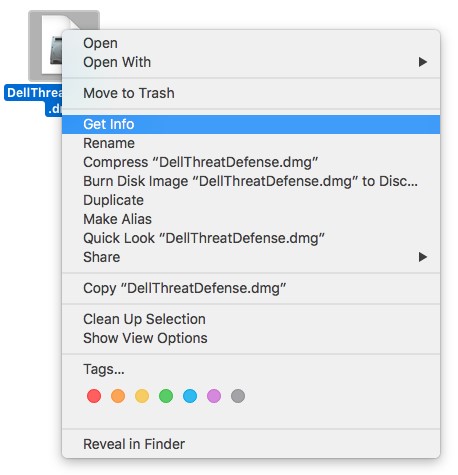
- Expanda More Info y documente la versión del producto.
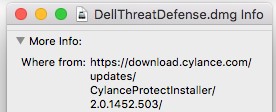
- El número más importante es el tercer número. En el ejemplo, el tercer número es 1452.
- La versión en el ejemplo puede ser distinta en su entorno.
Para comunicarse con el equipo de soporte, consulte los números de teléfono de soporte internacionales de Dell Data Security.
Vaya a TechDirect para generar una solicitud de soporte técnico en línea.
Para obtener información y recursos adicionales, únase al foro de la comunidad de seguridad de Dell.